Desativar o YouTube Continue assistindo Prompt para assistir ao vídeo sem parar
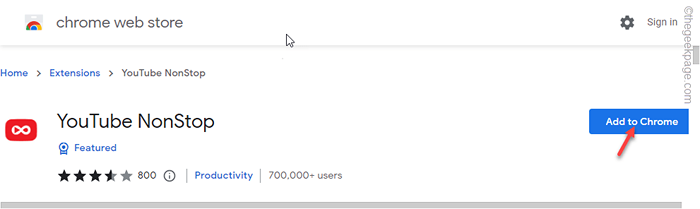
- 2909
- 421
- Maurice Champlin
O YouTube não permite que vídeos sejam reproduzidos em segundo plano. Então, se você deixou uma guia nos vídeos de streaming do YouTube em segundo plano, depois de um tempo, ela aparece “Vídeo parado. Continue assistindo.”Prompt na tela. Sem nenhuma interação do usuário, o vídeo não será retomado. Mas, há uma maneira de transmitir vídeos do YouTube em segundo plano o dia inteiro sem qualquer interrupção. Como? Basta seguir as instruções passo a passo.
Como desativar o vídeo pausado Continue assistindo prompt no PC
Há uma extensão chamada YouTube sem parar. Basta instalá -lo no seu navegador e você não verá o prompt de nunca mais.
É completamente seguro, pois apenas clica no “Sim”Promova quantas vezes surgir, continuando o riacho sem nenhuma pausa.
1. Abra o Google Chrome.
2. Em seguida, abra a extensão da web sem parar o YouTube.
3. Em seguida, basta tocar “Adicionar ao Chrome”Para adicionar a extensão ao Chrome.
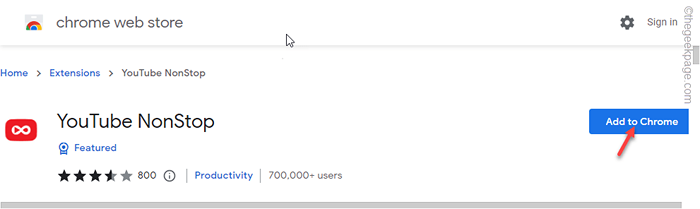
4. Uma mensagem aparecerá na tela do navegador. Então, toque “Adicionar extensão”Para adicionar a extensão.
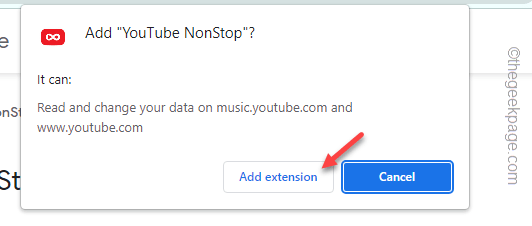
Chrome agora baixará e instalará a extensão no navegador. Uma vez feito, verá este banner -
YouTube sem parar foi adicionado ao Chrome.
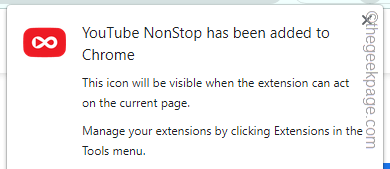
Depois disso, basta abrir o YouTube em qualquer guia e reproduzir algo em segundo plano.
Você não verá o irritante “Vídeo parado. Continue assistindo?”Prompt de tudo mais.
- « Google Play Services 'Desativar' e 'Force Stop' Options Greyed Out Fix
- Como corrigir o baixo problema de som de áudio no Windows 11 »

